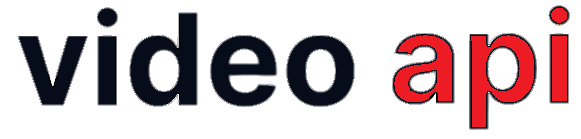We recommend to:
- Use the
flutter_inappwebviewandpermission_handlermodules to handle Media Device permissions in thewebview. - Update Settings in your iOS and Android projects to match your requirements.
- Add the
WebViewcomponent to your code,. Setup properties and fill the room URL and parameters.
Note: There is a known issue to show the keyboard in Android webviews.
import 'dart:io';
import 'package:flutter/material.dart';
import 'package:flutter_inappwebview/flutter_inappwebview.dart';
import 'package:permission_handler/permission_handler.dart';
var _lowCodeUrl = "YOUR-LOW-CODE-EMBED-MEETING-URL";
void main() {
runApp(const MyApp());
}
class MyApp extends StatelessWidget {
const MyApp({Key? key}) : super(key: key);
@override
Widget build(BuildContext context) {
if (Platform.isAndroid) {
_lowCodeUrl += '?skipMediaPermissionPrompt';
}
return const MaterialApp(
debugShowCheckedModeBanner: false,
home: InAppWebViewPage(),
);
}
}
class InAppWebViewPage extends StatefulWidget {
const InAppWebViewPage();
@override
State<InAppWebViewPage> createState() => _InAppWebViewPageState();
}
class _InAppWebViewPageState extends State<InAppWebViewPage> {
@override
Widget build(BuildContext context) {
return Scaffold(
appBar: AppBar(title: const Text("Meeting")),
body: Column(children: <Widget>[
Expanded(
child: InAppWebView(
initialUrlRequest: URLRequest(url: Uri.parse(_lowCodeUrl)),
initialOptions: InAppWebViewGroupOptions(
crossPlatform: InAppWebViewOptions(
mediaPlaybackRequiresUserGesture: false,
),
ios: IOSInAppWebViewOptions(
allowsInlineMediaPlayback: true,
)
),
androidOnPermissionRequest: (
InAppWebViewController controller,
String origin, List<String> resources) async {
await Permission.camera.request();
await Permission.microphone.request();
return PermissionRequestResponse(
resources: resources,
action: PermissionRequestResponseAction.GRANT
);
},
),
),
]
)
);
}
}